Integration med Scalepoint
I denne artikel
Konfiguration af Scalepoint
Integrationen med Scalepoint giver dig mulighed for at udveksle opgaver med forsikringsselskaber.
Denne vejledning beskriver hvordan du aktiverer Scalepoint i E-Komplet og opsætter indstillinger, samt brugere hertil.
Brugen af modulet Scalepoint forudsætter, at du er registreret som Netværkshåndværker/Håndværkstaksator gennem Scalepoint (https://web.scalepoint.com/da/). For at du kan starte med at bruge Scalepoint, er det ligeledes nødvendigt at aktivere modulet i E-Komplet og sætte indstillinger og brugere op som beskrevet i denne vejledning.
Sådan aktiverer du Scalepoint-modulet
Scalepoint-modulet koster 350,00 DKK/måned og kan aktiveres under Administration → Sager → Sagsindstillinger → Sagsindstillinger.
Her sættes et flueben ud for “Aktivér Scalepoint”:
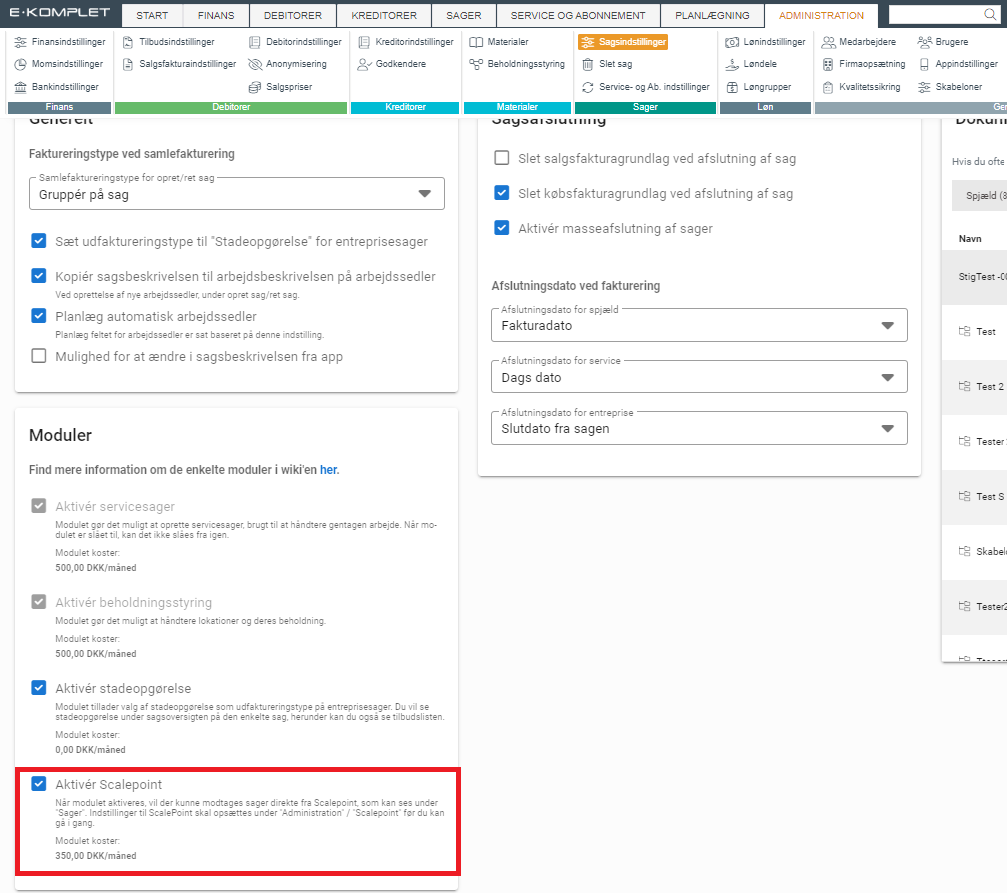
Når modulet er slået til, får du adgang til følgende faner i E-Komplet:
- Der kommer en ny fane under Administration → Sagsindstillinger, hvor du finder diverse indstillinger til Scalepoint:

- Der kommer ligeledes en ny fane under Sager → Oversigter, hvor du kan administrere de opgaver, der er udvekslet via Scalepoint:

Indstillinger til Scalepoint
Under Administration → Sagsindstillinger → Scalepoint kan du bestemme en række standardindstillinger til Scalepoint og oprette tokens til udveksling af opgaver:
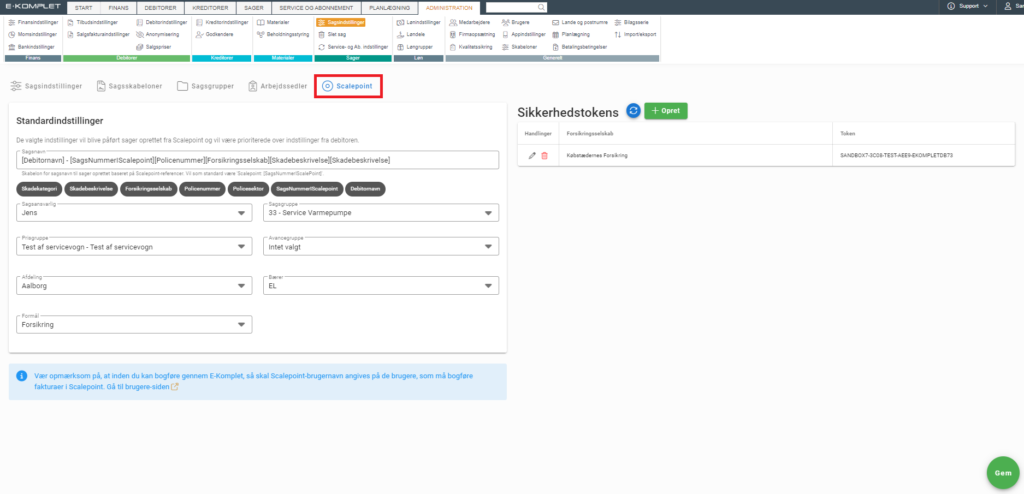
Standardindstillinger
Under Standardindstillinger kan du udfylde de informationer, som du ønsker at der bliver påført de sager, der oprettes via Scalepoint.
Skabelonen til sagsnavn vil som standard være ‘Scalepoint: [SagsNummerIScalePoint]’. Du kan tilføje ekstra informationer ved at klikke på de grå flettefelter.
Du kan ligeledes udfylde sagsansvarlig, sagsgruppe, prisgruppe, avancegruppe, afdeling, bærer og formål.
Disse informationer vil være prioriteret over de dem, der kommer fra debitoren.
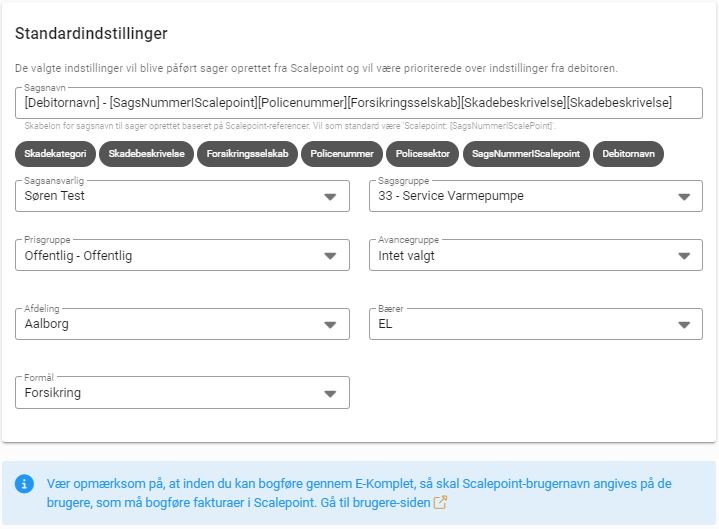
Ændringer gemmes ved at klikke på ![]() .
.
Sikkerhedstokens
Under Sikkerhedstokens kan du oprette og administrere sikkerhedstokens. En sikkerhedstoken er påkrævet for at der kan udveksles opgaver med et forsikringsselskab.

Sådan opretter du en token
Denne guide vejleder dig i, hvordan du opretter en sikkerhedstoken til udveksling af opgaver med et forsikringsselskab via Scalepoint.
1. Gå til Administration → Sager → Sagsindstillinger → Scalepoint.
2. Klik på ![]() :
:
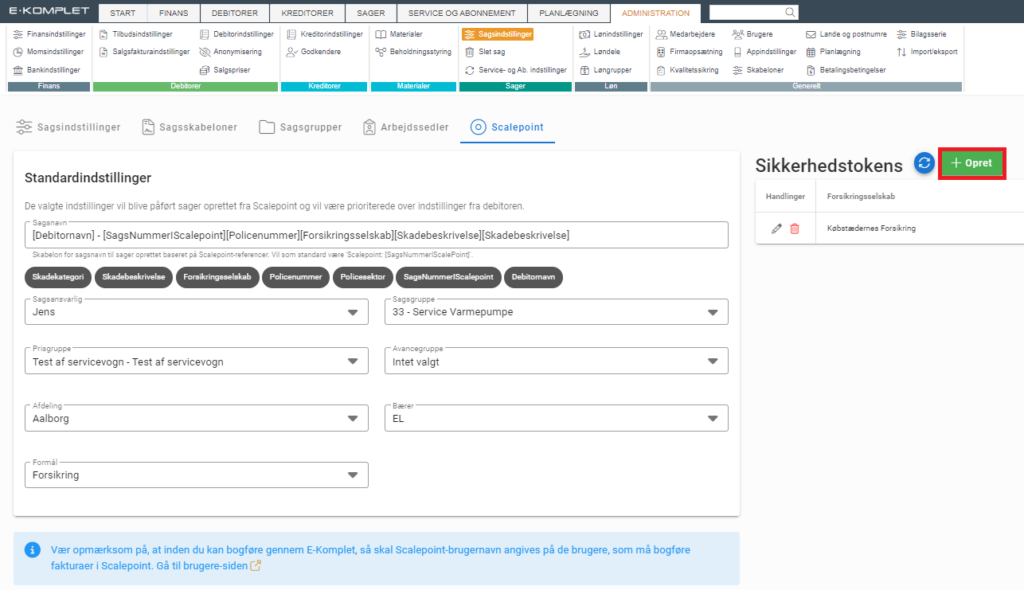
3. I dialogboksen, som nu åbner, kan du vælge dit forsikringsselskab og angive token koden, som du har fået oplyst af forsikringsselskabet:

4. Klik på ![]() .
.
Sådan retter/sletter du tokens
Denne vejledning beskriver, hvordan du retter/sletter en token.
1. Gå til Administration → Sagsindstillinger → Scalepoint.
2. Under Sikkerhedstokens vises de eksisterende tokens.
3. Du kan rette/slette en token ved at klikke på hhv. ![]() og
og ![]() under Handlinger:
under Handlinger:
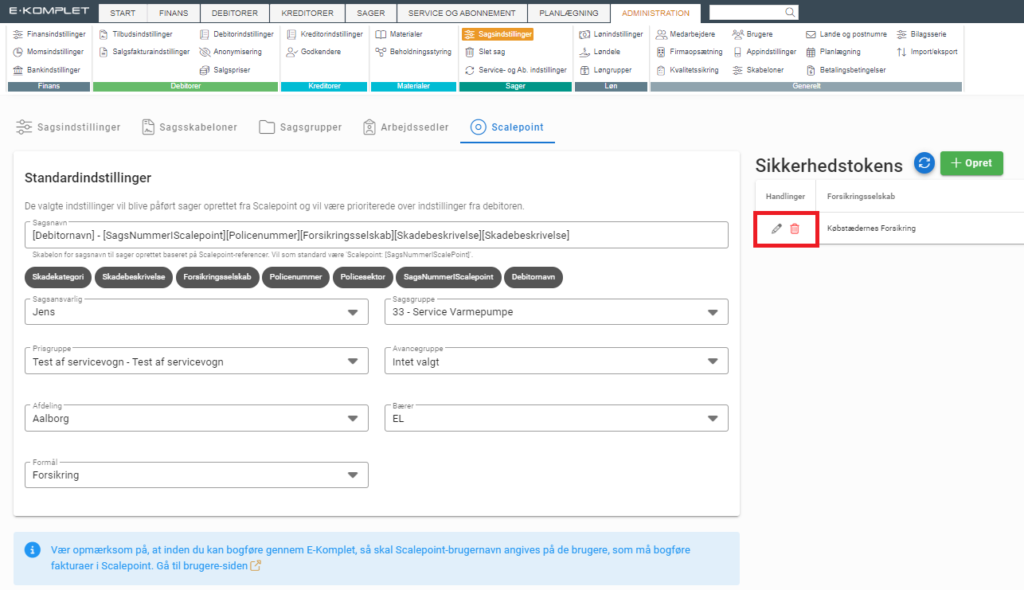
Opsætning af Scalepoint brugere
For at en bruger kan bogføre fakturaer i Scalepoint, skal Scalepoint-brugernavn være udfyldt på brugeren i E-Komplet.
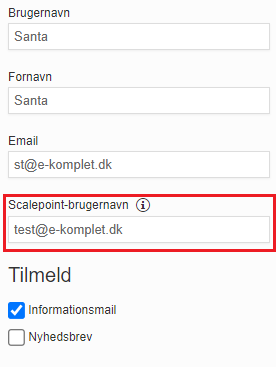
Scalepoint opgaver i E-Komplet
Når Scalepoint er aktiveret, vil du under Sager → Scalepoint kunne se de opgaver der er hentet fra Scalepoint.
Oversigten viser som udgangspunkt alle de opgaver der er blevet sendt via Scalepoint inden for den nuværende måned — dog kan datospændet ændres efter behov.
Ud for hver opgave vises sagsnummer i Scalepoint, forsikringsselskab, skadedato og -beskrivelse, policenummer og andre oplysninger.
Under Status kan du se status på den enkelte opgave — “hentet”, “sag oprettet”, “behandlet”, “sag afsluttet”.
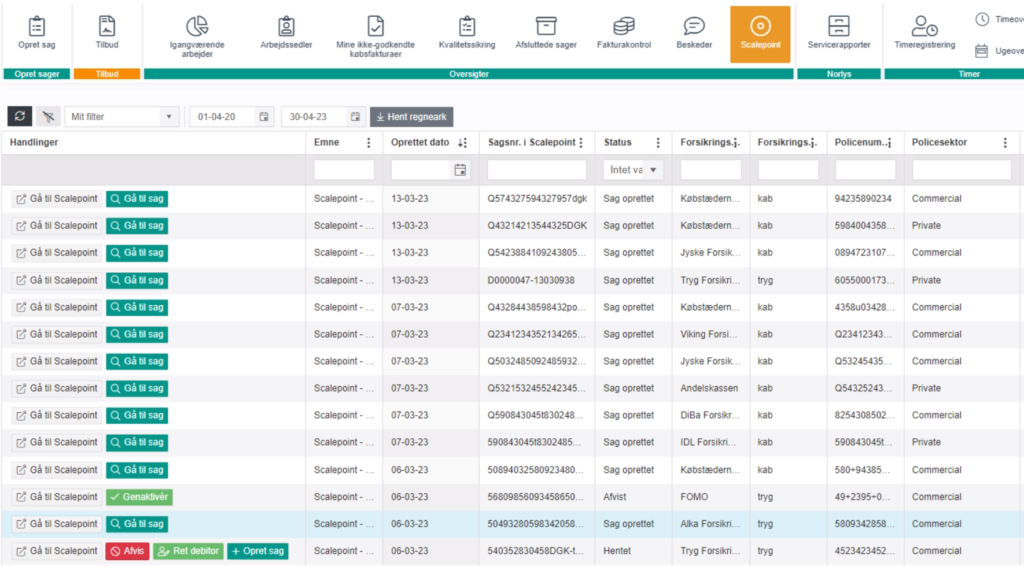
Alt efter hvilken status opgaven har, vil du under Handlinger have adgang til diverse funktioner. Disse funktioner bliver gennemgået herunder.
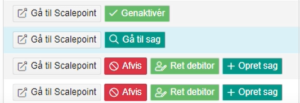
Sådan tilknytter du en debitor til opgave
Det er muligt at tilknytte debitorer til opgaver sendt fra Scalepoint.
1. Klik på ![]() under Handlinger ud for den pågældende opgave under Sager → Scalepoint.
under Handlinger ud for den pågældende opgave under Sager → Scalepoint.
2. Hermed fremkommer nedenstående vindue.
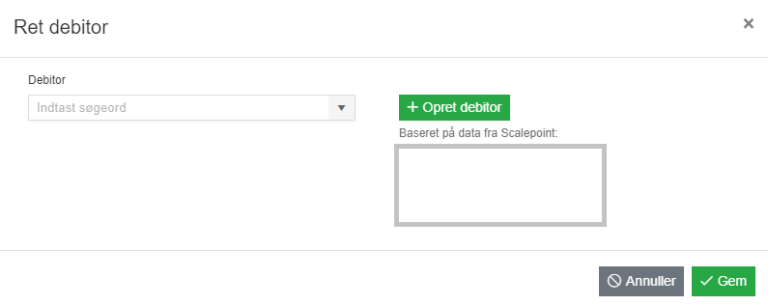
3. I feltet Debitor kan du søge i dit debitorkartotek og hermed tilknytte en eksisterende debitor.
4. I højre side får du vist den debitorinformation der er hentet fra Scalepoint. Du kan oprette en ny debitor med denne information ved at klikke på ![]() .
.
5. Klik på ![]() – debitor er hermed tilknyttet opgaven.
– debitor er hermed tilknyttet opgaven.
Sådan konverterer du en Scalepoint-opgave til sag
Denne vejledning beskriver, hvordan du konverterer en Scalepoint-opgave til en sag i E-Komplet.
1. Søg den pågældende Scalepoint-opgave frem under Sager → Scalepoint.
2. Klik på ![]() under Handlinger og tilknyt en debitor til opgaven.
under Handlinger og tilknyt en debitor til opgaven.
3. Klik på  under Handlinger.
under Handlinger.
4. Hermed bliver der oprettet en sag med de informationer der er sendt fra Scalepoint og ud fra de indstillinger der er sat op.
5. Du kan herefter klikke på  under Handlinger for at komme til sagsoversigten, hvor du fx kan oprette arbejdssedler og planlægge sagen.
under Handlinger for at komme til sagsoversigten, hvor du fx kan oprette arbejdssedler og planlægge sagen.
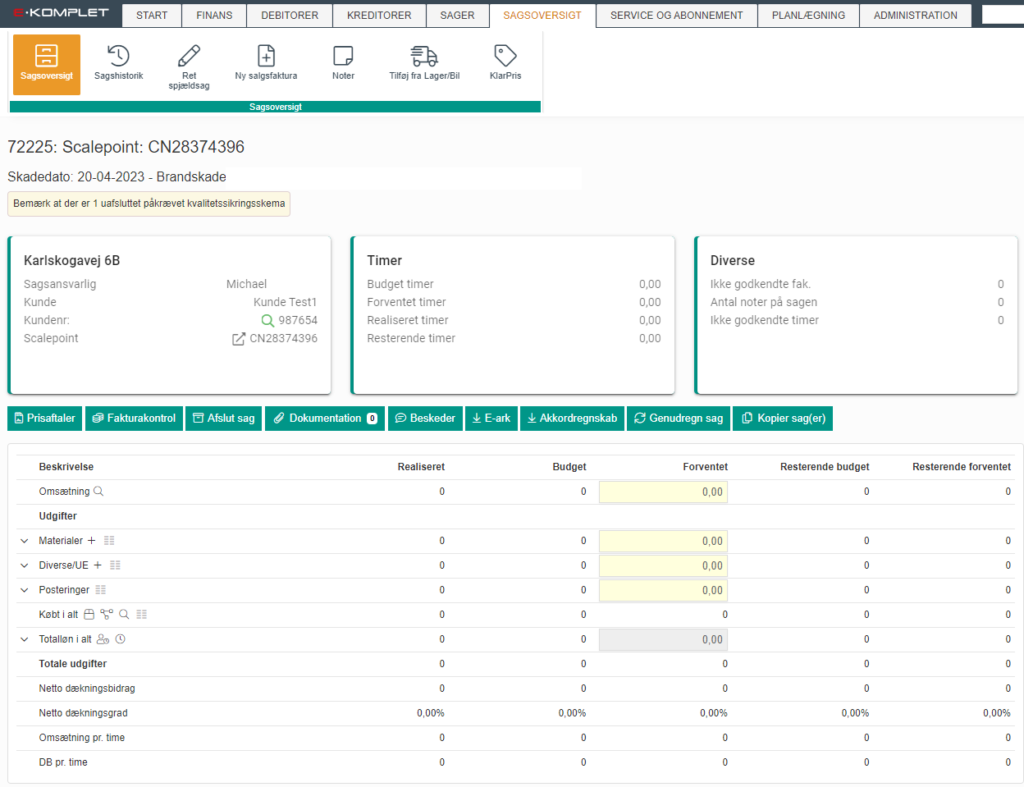
Sådan sætter du en Scalepoint-opgave til behandlet
For at sætte en Scalepoint-opgave i status “behandlet”, klik på ![]() under Handlinger ud for den pågældende opgave under Sager → Scalepoint.
under Handlinger ud for den pågældende opgave under Sager → Scalepoint.
Status på opgaven vil herefter blive ændret til “behandlet”, og du vil ikke længere have adgang til funktionerne ![]() og
og  .
.
Opgaven kan genaktiveres ved at klikke på ![]() under Handlinger.
under Handlinger.
Status på opgaven vil hermed blive ændret til “hentet”, og du vil have mulighed for at tilknytte en debitor og oprette en sag fra opgaven.
Sådan viser du opgaver i Scalepoint-portalen
De opgaver som er hentet fra Scalepoint og vises under Sager → Scalepoint, kan du også få vist i Scalepoint-portalen. Dette gør du ved at klikke på 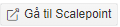 under Handlinger.
under Handlinger.
Du kan herefter logge ind med dit Scalepoint brugernavn og kodeord:
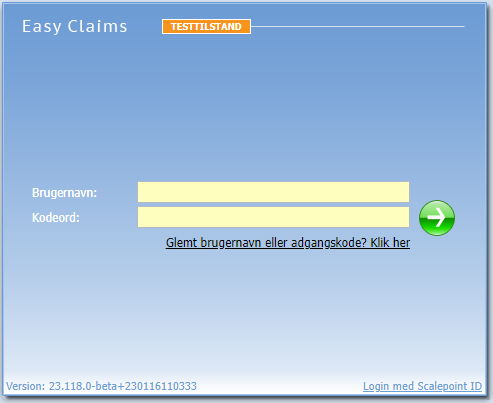
Fakturering af Scalepoint sager
Hvis sagen er oprettet fra en Scalepoint opgave, vil der kun faktureres for de linjer, der er hentet fra Scalepoint opgaven. Der faktureres ikke for ekstra materialer og timer, som evt. er blevet tilføjet på sagen.
Når du opretter en salgsfaktura fra en Scalepoint sag, vil du øverst til højre på fakturagrundlaget kunne se, om der er en forskel på, hvad der rent faktisk er blevet brugt på sagen (Sag), og hvad der faktureres for (Faktura):
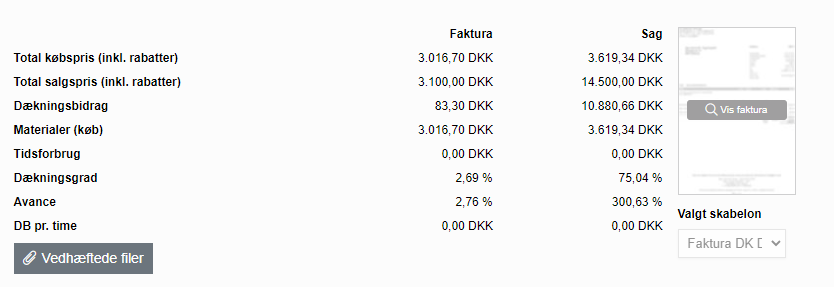
Når der oprettes en faktura fra en Scalepoint sag, vil forsendelsesmetoden på fakturaen automatisk være sat til “Scalepoint”.
Relaterede emner
Webinar
Lær mere om integrationen med Scalepoint her.
OBS
Har du spørgsmål til Scalepoint-portalen, så råder vi dig til at kontakte Scalepoint.

